คุณมีภาพที่มีคนมาแย่งซีนอยู่ข้างหลังคุณไหม? สิ่งรบกวนที่ไม่ต้องการเหล่านี้จะดึงดูดความสนใจของผู้ชมแทนที่จะเป็นตัวแบบหลัก ซึ่งก็คือตัวคุณ คุณอาจต้องการโฟกัสไปที่ตัวแบบในภาพ การกำจัดคนหรือวัตถุที่เข้ามาแย่งซีนออกจากพื้นหลังคือวิธีแก้ปัญหาหลักสำหรับปัญหานี้
Snapseed เป็นหนึ่งในแอปพลิเคชันยอดนิยมที่สามารถลบบุคคลและวัตถุออกจากภาพของคุณได้ นอกจากนี้ยังมีฟีเจอร์อื่นๆ ที่ช่วยปรับปรุงกระบวนการนี้ ซึ่งเราจะกล่าวถึงในโพสต์นี้ รวมถึงตัวเลือกที่ดีที่สุดด้วย มาเจาะลึกหัวข้อนี้และค้นพบกัน วิธีลบวัตถุออกจากภาพถ่ายใน Snapseed ด้วยบทความนี้โดยการเลื่อนดู
ตอนที่ 1: Snapseed คืออะไร?
Snapseed คือแอปพลิเคชันแต่งภาพฟรีที่ใช้งานได้บนอุปกรณ์ Android และ iOS ของคุณ แอปนี้มาพร้อมฟีเจอร์แต่งภาพอันทรงพลังที่ให้คุณใช้งานได้กับรูปภาพของคุณ จุดเด่นของ Snapseed คือใช้งานได้ฟรีอย่างสมบูรณ์ ไม่มีค่าใช้จ่ายแอบแฝงที่คุณต้องจ่ายระหว่างการใช้งาน นอกจากนี้ Snapseed ยังมีอินเทอร์เฟซที่เรียบง่าย เหมาะสำหรับมือใหม่ที่ต้องการแต่งภาพ คุณจะได้สัมผัสกับประสบการณ์การแต่งภาพที่แม่นยำด้วยเครื่องมือที่ปรับแต่งได้ตามความต้องการ
คุณสามารถลบวัตถุใน Snapseed ได้ไหม? ได้แน่นอน! แอปนี้ช่วยให้คุณลบวัตถุและบุคคลออกจากพื้นหลัง ซึ่งจะทำให้วัตถุหลักดูโดดเด่นกว่าตัวแบบ อย่างไรก็ตาม แอปพลิเคชันนี้ไม่รองรับรูปแบบวิดีโอหรือประเภทวิดีโอใดๆ รองรับไฟล์ภาพมากมาย เช่น PNG, JPG, JPEG และ TIFF น่าเสียดายที่ไม่รองรับ GIF
ไม่ต้องกังวล! คุณจะเห็นทางเลือกที่ดีที่สุดสำหรับ Snapseed ในโพสต์นี้ ลบพื้นหลังออกจาก GIFในทางกลับกัน Snapseed ไม่รองรับเลเยอร์ใน Photoshop และยังไม่รองรับการซิงค์บนคลาวด์ ซึ่งช่วยผู้ใช้ในการแก้ไขภาพหลายอุปกรณ์
ส่วนที่ 2: วิธีใช้ Snapseed เพื่อลบวัตถุหรือบุคคล
Snapseed มีฟีเจอร์หลักที่ช่วยให้คุณลบวัตถุและบุคคลออกจากรูปภาพของคุณได้ การรักษาฟีเจอร์นี้ของแอปพลิเคชันต้องการการปรับแต่งรูปลักษณ์ของภาพเพียงเล็กน้อยก็สามารถลบวัตถุและบุคคลได้สำเร็จ นี่เป็นฟีเจอร์ที่เร็วที่สุดที่ Snapseed นำเสนอ วิธีลบบุคคลออกจากภาพโดยใช้ Snapseed รวมถึงวัตถุต่างๆ ขั้นตอนด้านล่างนี้จะเป็นแนวทางของคุณ
ขั้นตอนที่ 1ขั้นตอนแรกคือดาวน์โหลด Snapseed ลงในโทรศัพท์ของคุณ แล้วเปิดมันขึ้นมา คุณจะเห็น เปิด หน้าจอเป็นอินเทอร์เฟซแรกของแอปพลิเคชัน หน้าจอนี้ต้องการให้คุณนำเข้ารูปภาพของคุณ คุณต้องแตะ พลัส ปุ่มอยู่ตรงกลาง
ขั้นตอนที่ 2เลือกรูปภาพที่คุณต้องการแก้ไขเพื่อนำเข้า จากนั้นแตะ เครื่องมือ ที่ด้านล่างของอินเทอร์เฟซ ตัวเลือกต่างๆ สำหรับเครื่องมือที่สามารถใช้ได้จะปรากฏบนหน้าจอ โปรดแตะ การรักษา ปุ่มบนรายการเพื่อดำเนินการขั้นตอนถัดไป
ขั้นตอนที่ 3ขั้นต่อไป ให้ไฮไลต์วัตถุหรือบุคคลที่คุณต้องการลบออกจากรูปภาพ จากนั้นแตะ ติ๊ก บนอินเทอร์เฟซหลัก การดำเนินการนี้จะลบวัตถุหรือบุคคลออกจากภาพ สุดท้าย ให้แตะ ส่งออก ปุ่ม และตัวเลือกแบบดรอปดาวน์จะปรากฏขึ้น แตะ บันทึก ปุ่มจากรายการเพื่อบันทึกรูปภาพลงในโทรศัพท์ของคุณ
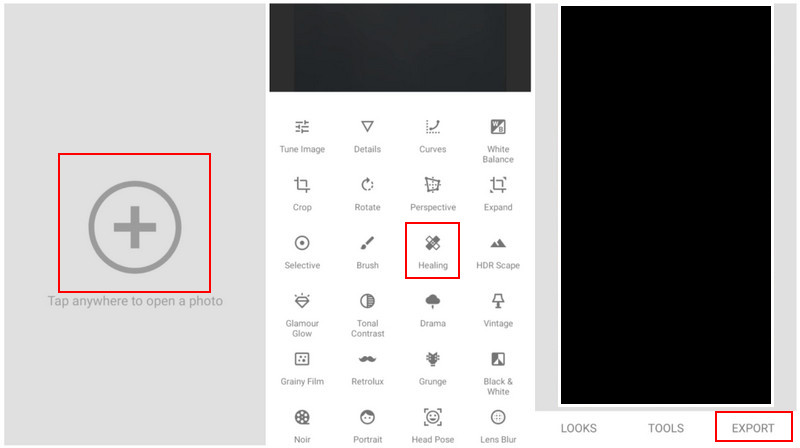
ส่วนที่ 3: คุณสมบัติทั้งหมดของ Snapseed ที่สามารถลบวัตถุออกจากภาพถ่ายได้
นอกจากฟีเจอร์ Healing แล้ว ยังมีฟีเจอร์อีกสี่อย่างที่จะช่วยคุณค้นหาวิธีลบบุคคลใน Snapseed ออกจากรูปภาพ รวมถึงวัตถุที่ไม่จำเป็น ฟีเจอร์เหล่านี้ ได้แก่ Brush, Lens Blur, Head Pose และฟิลเตอร์ดึงดูดสายตาหลายแบบ อย่างไรก็ตาม ผลลัพธ์ที่ได้จะไม่เหมือนกับฟีเจอร์ก่อนหน้า เนื่องจากเป็นฟีเจอร์หลักในการลบวัตถุออกจากแอป สำหรับข้อมูลเพิ่มเติมเกี่ยวกับฟีเจอร์เหล่านี้ โปรดเลื่อนลงด้านล่างเพื่อดูรายการ
1. แปรง
NS แปรง ฟีเจอร์บน Snapseed ไม่ได้ออกแบบมาเพื่อลบวัตถุออกจากภาพของคุณโดยตรง แต่ใช้เพื่อเป็นทางเลือกแทนเท่านั้น ออกแบบมาเพื่อปรับพื้นที่เฉพาะในภาพของคุณด้วยตนเองโดยการระบายสี คุณสามารถปรับความเข้มของเครื่องมือต่างๆ ที่ Snapseed รองรับได้ เช่น Saturation, Temperature, Dodge & Burn และ Exposure เครื่องมือนี้เหมาะสำหรับ การลบข้อความออกจากรูปภาพ.
2. เลนส์เบลอ
จากชื่อของตัวเอง เลนส์เบลอ เป็นฟีเจอร์ใน Snapseed ที่เน้นการเบลอบางส่วนของภาพ ฟีเจอร์นี้ไม่ได้ลบวัตถุออกจากภาพเสมอไป แต่จะทิ้งร่องรอยไว้บนภาพถ่ายหลังจากใช้งานในพื้นที่ที่กำหนด
3. ท่าศีรษะ
ท่าศีรษะ เป็นอีกหนึ่งฟีเจอร์ของ Snapseed ที่สามารถปรับมุมและตำแหน่งของใบหน้าในภาพถ่ายได้ สามารถหมุนและเอียงใบหน้าเพื่อสร้างภาพลวงตาให้กับผู้ชมได้ ฟีเจอร์ที่รองรับ ได้แก่ การหมุนแกน X, การหมุนแกน Y, การปรับขนาดรูม่านตา, การเปลี่ยนทิศทางแสง และอื่นๆ อีกมากมาย
ส่วนที่ 4: ทางเลือก Snapseed ที่ดีที่สุดในการลบวัตถุออนไลน์ฟรี
น่าเสียดายที่ Snapseed ยังขาดเครื่องมือ AI สำหรับการลบวัตถุหรือบุคคลออกจากรูปภาพของคุณ ลอง AVAide เครื่องมือลบลายน้ำเครื่องมือออนไลน์นี้ใช้เทคนิค AI เพื่อลบวัตถุหรือบุคคลออกจากภาพของคุณ ซึ่งรวมถึงไฟล์ภาพ PNG, GIF, JPG และ JPEG ด้วยเหตุนี้ จึงสามารถลบวัตถุหรือบุคคลที่ไฮไลต์ออกจากภาพได้อย่างรวดเร็ว
ยิ่งไปกว่านั้น เครื่องมือออนไลน์นี้ยังรักษาคุณภาพของภาพที่ดีที่สุดหลังจากลบบุคคลหรือวัตถุออกจากภาพ เนื่องจากไม่ทำให้ภาพบิดเบี้ยว นอกจากนี้ยังสะดวกสำหรับผู้ใช้ที่ต้องการประหยัดพื้นที่เก็บข้อมูลในคอมพิวเตอร์ ไม่จำเป็นต้องดาวน์โหลดเครื่องมือนี้เนื่องจากสามารถเข้าถึงได้ทางออนไลน์ มาดูกันว่าโปรแกรมออนไลน์นี้ทำงานอย่างไรด้วยขั้นตอนโดยละเอียดด้านล่างนี้
ขั้นตอนที่ 1เลือกเว็บเบราว์เซอร์ที่ดีที่สุดบนคอมพิวเตอร์ของคุณและเข้าถึง AVAide เครื่องมือลบลายน้ำ ออนไลน์ หลังจากนั้นให้คลิก เลือกรูปภาพ ปุ่มทางด้านซ้าย นำเข้าไฟล์ JPG, JPEG, PNG, GIF หรือรูปแบบรูปภาพอื่นๆ ที่รองรับจากคอมพิวเตอร์ของคุณเพื่อเริ่มต้น
ขั้นตอนที่ 2หน้าจอจะโหลดและจะแจ้งให้คุณอัปโหลดรูปภาพในภายหลัง โปรดเลือก แปรง ที่ด้านบน ขอแนะนำให้ปรับแถบเลื่อนตามความต้องการของคุณ ให้ใช้แปรงขนาดใหญ่หากต้องการเน้นส่วนที่มีขนาดใหญ่ ในทางกลับกัน ให้ปรับให้บางลงหากต้องการเน้นวัตถุขนาดเล็ก
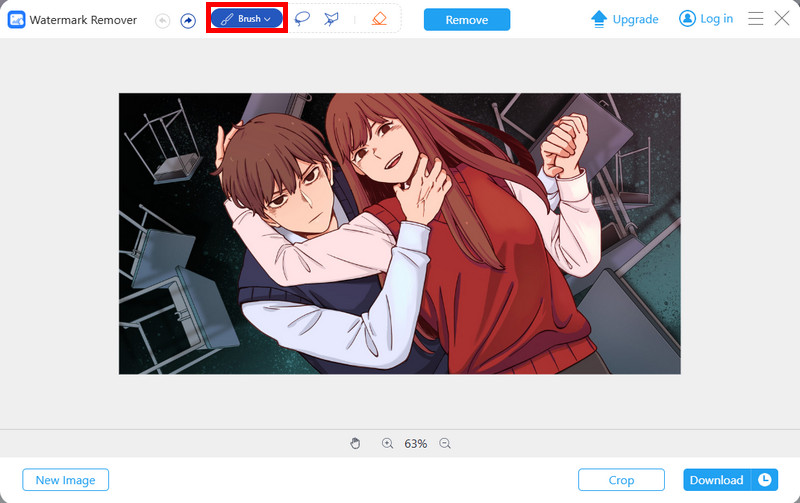
ขั้นตอนที่ 3หลังจากไฮไลต์วัตถุหรือบุคคลในภาพแล้ว ให้คลิก ลบ ปุ่มด้านบน การดำเนินการนี้จะดำเนินการลบวัตถุหรือบุคคลออกจากรูปภาพ คลิก ดาวน์โหลด ที่มุมขวาล่างเพื่อเก็บรูปภาพไว้ในอัลบั้มของคุณ
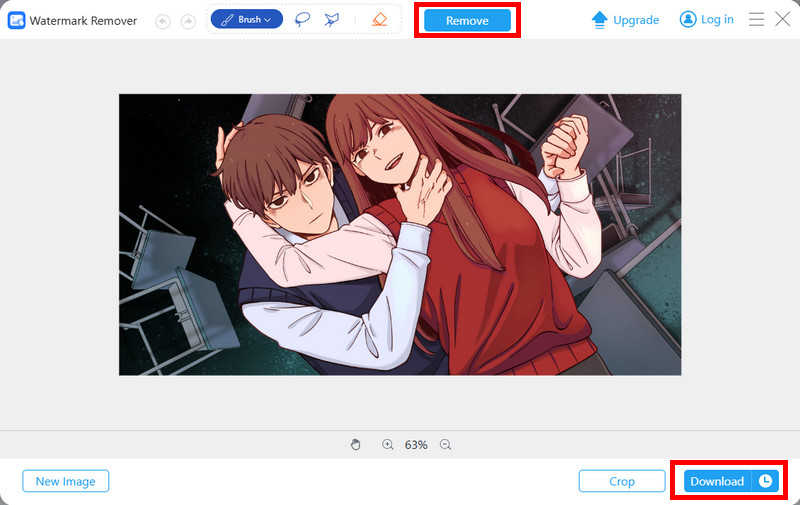
โดยสรุป โพสต์นี้มุ่งเน้นที่จะแนะนำคุณเกี่ยวกับ วิธีลบบุคคลออกจากรูปภาพใน Snapseedรวมถึงวัตถุต่างๆ อีกด้วย นอกจากนี้ยังมีฟีเจอร์อื่นๆ ของ Snapseed ที่สามารถลบวัตถุออกจากรูปภาพของคุณได้อีกด้วย สุดท้ายนี้ ขอแนะนำทางเลือกที่ดีที่สุดของ Snapseed สำหรับการลบวัตถุออกจากรูปภาพของคุณ ซึ่งก็คือ AVAide เครื่องมือลบลายน้ำเป็นเครื่องมือออนไลน์ที่ใช้เทคนิคขับเคลื่อนด้วย AI เพื่อลบวัตถุออกโดยอัตโนมัติ

ลบลายน้ำที่น่ารำคาญและวัตถุที่ไม่ต้องการออกจากรูปภาพของคุณได้อย่างง่ายดายโดยไม่สูญเสียคุณภาพ
ดำเนินการทันที



